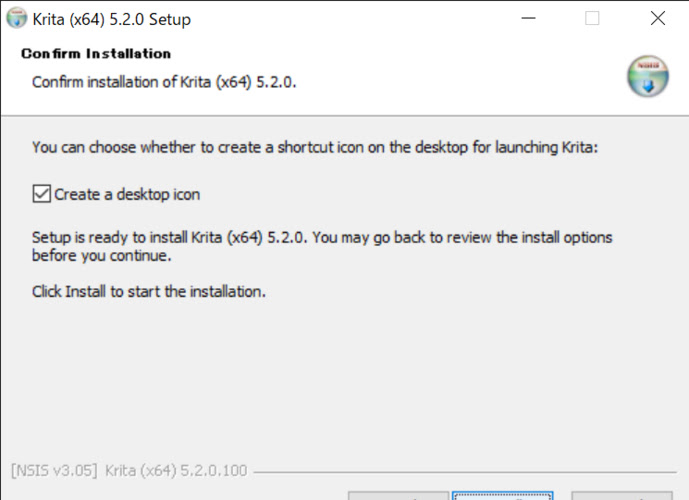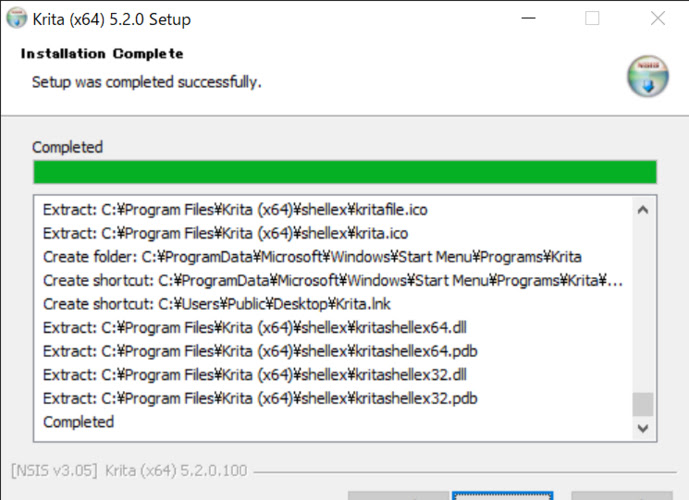最近3dでキャラクターを作ってみたくなったのでVRoidを触り始めました。VRoidは私が普段使っているLinuxでは動かないので、Windowsで使っています。キャラクターの見た目を細かく変更するためにはペイントソフトを使う必要があるので、Windowsにもkritaをインストールしたいと思います。
私のPCには既に結構昔にインストールしたkritaがありますが、新しくインストールするときと同じ手順で入れると古いバージョンを削除して新しいものに置き換えてくれます。
さっそくインストールしていきましょう。
kritaの公式サイトに行ってwindows版のkritaをダウンロードします。Windowsストアにあるkritaは有料ですが、購入するとkritaの開発費に充てられるのでこちらから入れるのもオススメです。
ダウンロードしたファイルをダブルクリックすると Please wait while Setup is loading… と表示されるので処理が終わるまでしばらく待ちます。終わると言語の選択になりますが日本語が選択肢にないのでEnglishを選択したままNextボタンを押します。(Xbox tool barでスクショしたときに何故か画像の下部が切れてしまうのでボタンが見切れています🙄)
※ インストールの段階では日本語を選択できませんが、インストールが終わったらkritaを起動して設定で日本語に変更できるので安心してください
Nextを押して次へ進みます
acceptにチェックを入れて次へ進みます
kritaのインストール場所が表示されるので確認して次へ進みます
インストールするコンポーネントを選択します。ここは特に操作はせずに次へ進みます。Shell Integrationにチェックが入っていますが、これはkritaのファイルがサムネイル表示できるようにするものです。
Shell Integrationのためのライセンスに同意して次へ進みます
kritaのショートカットを作成するスタートメニューのフォルダを指定します。ここはデフォルトのまま次へ進みます。
デスクトップにkritaのショートカットを作成したいので、Create a desktop iconにチェックを入れてインストールします
kritaのインストールが始まります
ステータスバーの上にCompletedと表示されてkritaのインストールが完了します。ボタンを押して次に進みます。
インストールが終わった旨の表示が出るのでFinishを押して終了します
デスクトップにkritaのショートカットを作成したのでそこからkritaを起動します。バージョンも最新ですね。無事にインストールできました✌